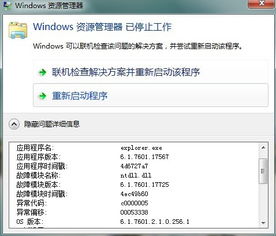
在日常使用Windows操作系统的过程中,我们经常会遇到资源管理器(即文件资源管理器或Windows资源管理器)停止工作的情况。这可能会导致桌面图标无法显示、文件夹无法打开、任务栏无响应等一系列问题,给日常工作和生活带来极大不便。那么,当资源管理器停止工作时,我们应该如何应对呢?以下是一些实用的解决方法,帮助你快速恢复系统正常运行。

当资源管理器停止工作时,最直接有效的方法就是尝试重启它。以下是重启资源管理器的具体步骤:

1. 通过任务管理器重启:
右键点击任务栏空白处,选择“任务管理器”(或使用快捷键Ctrl+Shift+Esc打开任务管理器)。
在“进程”选项卡中找到“Windows资源管理器”进程(有时显示为“explorer.exe”)。
右键点击该进程,选择“重新启动”。
2. 通过命令提示符重启:
按下Win+R键打开运行对话框,输入“cmd”并按回车打开命令提示符。
在命令提示符中输入“taskkill /f /im explorer.exe && start explorer.exe”并按回车。这条命令会强制终止资源管理器进程并重新启动它。
资源管理器停止工作有时可能是由于系统文件损坏或丢失引起的。此时,我们可以使用系统自带的工具来检查和修复系统文件。
1. 使用系统文件检查器(SFC):
以管理员身份运行命令提示符(右键点击命令提示符图标,选择“以管理员身份运行”)。
在命令提示符中输入“sfc /scannow”并按回车。SFC工具将扫描所有受保护的系统文件,并修复发现的问题。
2. 部署映像服务和管理(DISM):
如果SFC扫描无法修复问题,可以尝试使用DISM工具来修复Windows映像。
在管理员命令提示符中输入“DISM.exe /Online /Cleanup-image /Restorehealth”并按回车。该命令将检查Windows映像的完整性并尝试修复它。
驱动程序是硬件设备和操作系统之间的桥梁。如果驱动程序出现问题,可能会导致资源管理器无法正常工作。因此,确保所有硬件驱动程序都是最新版本是很重要的。
1. 更新显卡驱动程序:
访问显卡制造商的官方网站,下载并安装与你的显卡型号和操作系统版本相匹配的最新驱动程序。
2. 更新其他硬件驱动程序:
类似地,你可以访问主板、硬盘、声卡等硬件制造商的官方网站,下载并更新这些硬件的最新驱动程序。
过多的启动项和服务可能会占用系统资源,导致资源管理器无法正常工作。因此,我们可以尝试禁用一些不必要的启动项和服务来减轻系统负担。
1. 使用任务管理器禁用启动项:
打开任务管理器(右键点击任务栏空白处,选择“任务管理器”)。
切换到“启动”选项卡,找到并禁用那些不需要开机自动启动的程序。
2. 使用服务管理器禁用服务:
打开“运行”对话框(Win+R),输入“services.msc”并按回车打开服务管理器。
在服务列表中找到那些不需要的服务,右键点击并选择“属性”。
在“启动类型”下拉列表中选择“禁用”,然后点击“确定”保存更改。
Windows操作系统提供了一些内置的修复工具,可以帮助我们解决资源管理器停止工作的问题。
1. 运行系统文件修复工具:
除了之前提到的SFC和DISM工具外,你还可以尝试使用Windows内置的“修复此电脑”功能来修复系统文件。
打开“设置”应用,选择“更新和安全”->“恢复”->“高级启动”下的“立即重新启动”。
在高级启动菜单中选择“疑难解答”->“高级选项”->“启动修复”。
2. 检查磁盘错误:
磁盘错误也可能导致资源管理器停止工作。你可以使用“chkdsk”命令来检查并修复磁盘错误。
打开命令提示符(以管理员身份运行),输入“chkdsk /f /r”并按回车。该命令将在下次系统重启时检查并修复磁盘错误。
如果以上方法都无法解决资源管理器停止工作的问题,那么你可以考虑还原系统或重置Windows来恢复系统到正常状态。
1. 系统还原:
如果之前创建了系统还原点,你可以使用系统还原功能将系统恢复到创建还原点时的状态。
打开“控制面板”,选择“系统和安全”->“系统”->“系统保护”->“系统还原”。
按照提示选择还原点并进行还原操作。
2. 重置Windows:
如果系统还原无效或没有可用的还原点,你可以考虑重置Windows。
打开“设置”应用,选择“更新和安全”->“恢复”->“重置此电脑”。
选择“保留我的文件”或“删除所有内容”并按照提示完成重置操作。
在解决资源管理器停止工作的问题时,需要注意以下几点:
在执行任何修复操作之前,最好先备份重要数据以防止数据丢失。
如果你不确定某个操作是否安全或有效,请先查阅相关文档或咨询专业人士。
避免安装来源不明的软件或驱动程序,以免引入恶意软件或病毒。
总之,当资源管理器停止工作时,我们不必过于紧张。通过以上方法,我们大多数情况下都能成功解决问题并恢复系统的正常运行。希望这篇文章能对你有所帮助!
33.39M联星北斗街景地图app
42.45M桃淘市集
10.80M青城健康
47.83M博易大师手机版
75.71M汉字消一消最新版
12.77M刺客信条:海盗奇航中文版
68.76Mdnf手游助手手机版
65.03M缘陌
2.98M今日戒烟打卡
20.97M新讯App
本站所有软件来自互联网,版权归原著所有。如有侵权,敬请来信告知 ,我们将及时删除。 琼ICP备2024021917号-2